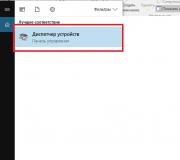Hệ điều hành 64 bit. Thay dùi lấy xà phòng và ngược lại có đáng không? Kiểm tra qua thư mục gốc
Khi chuyển sang hệ điều hành mới hoặc mua một máy tính mới, người dùng thường tự hỏi: “Sự khác biệt giữa phiên bản Windows 32 bit và 64 bit là gì?”
Lý thuyết và một chút lịch sử
Để hiểu được vấn đề này, cần nhìn nhận nó từ quan điểm lý thuyết. Tính toán máy tính được thực hiện trong hệ thống nhị phân giải tích, trong đó mỗi bit có thể nhận các giá trị 0 hoặc 1. Các máy tính đầu tiên sử dụng kiến trúc 8 bit, sau đó là kiến trúc 16 bit, và bây giờ chúng được biểu diễn bằng 32 và 64 bit.
Trên thực tế, độ sâu bit của các số mà bộ xử lý sẽ hoạt động phụ thuộc vào “bitness”. Độ sâu bit, đến lượt nó, xác định độ chính xác của các phép tính được thực hiện bởi bộ xử lý. Dựa trên độ sâu bit, phần mềm được phát triển có thể chạy trên một CPU nhất định.
17 tháng 10 năm 1985 Intelđã phát hành bộ xử lý 32-bit x86 đầu tiên tương thích cho PC tương thích với IBM, Intel 80386 (còn được gọi là i386 hoặc đơn giản là 386).

Vào ngày 23 tháng 9 năm 2003, AMD phát hành 64-bit đầu tiên Bộ xử lý Athlon 64, được thiết kế cho máy tính và máy tính xách tay văn phòng phẩm tại nhà. CPU được xây dựng trên kiến trúc AMD64 và thuộc thế hệ thứ tám (K8).

Điều thú vị nhất là AMD đơn giản là không muốn tụt lại phía sau Intel trong "cuộc đua vi xử lý" khi tung ra bộ vi xử lý x64 đầu tiên. Tại thời điểm phát hành, vẫn chưa có kiến trúc 64-bit hỗ trợ. Mãi đến tháng 4 năm 2005, Microsoft mới phát hành Windows XP Professional x64 Edition, đây là hệ điều hành đầu tiên hỗ trợ bộ vi xử lý 64-bit.
Trên khoảnh khắc này tất cả các bộ xử lý hiện đại có tập lệnh x64.

Sự khác biệt là gì?
Nếu bạn là chủ sở hữu của 32-bit (còn được gọi là x86) Phiên bản Windows XP, Vista, 7, 8 (8.1), khối lượng bộ nhớ có sẵn trên PC của bạn sẽ bị giới hạn ở 4 GB. Nếu bạn có RAM 4 GB trở lên, thì trong thuộc tính hệ thống, bạn có thể thấy dung lượng hiển thị nhỏ hơn một chút: từ 2,75 đến 3,5 GB. Thật không may, điều này là do đặc điểm kiến trúc hệ điều hành. Trong trình giám sát tài nguyên, bạn có thể thấy rằng các megabyte bị thiếu được hệ điều hành dành riêng cho nhu cầu của nó.
Trên các phiên bản 64-bit của các hệ điều hành trên, số lượng bộ nhớ truy cập tạm thời giới hạn hợp lý là 16 TB. Vì một số lý do tiếp thị, dựa trên loại giấy phép của HĐH Windows x64 của bạn, Microsoft giới hạn số lượng RAM có sẵn, chẳng hạn như 8 GB, 16 GB, v.v.
Tính năng của phiên bản 64-bitcác cửa sổ
Hầu hết các chương trình được viết cho hệ điều hành 32-bit sẽ dễ dàng hoạt động trong phiên bản 64-bit của chúng. Tuy nhiên, tình hình với trình điều khiển thiết bị lại hoàn toàn khác. Vì hoạt động chính xác bất kỳ thiết bị nào, từ bo mạch chủ và card màn hình đến thiết bị ngoại vi (máy in, máy quét, Bluetooth), đều yêu cầu trình điều khiển 64-bit. Do đó, đôi khi các tình huống khó chịu xảy ra khi nhà phát triển chỉ đơn giản là không thèm phát hành trình điều khiển cần thiết cho các thiết bị cũ hơn.
Nếu bạn có một bo mạch chủ tương đối cũ, bạn nên kiểm tra thông số kỹ thuật của nó trên trang web của nhà sản xuất hoặc trong sách hướng dẫn. Một số chipset của bo mạch chủ cho phép bạn cài đặt không quá 4 GB RAM trong hệ thống (bạn có thể cài đặt cả 8 GB và 16 GB, nhưng phần còn lại của bộ nhớ vượt quá 4 GB sẽ đơn giản là không được sử dụng, cũng không hiển thị trong Hệ điều hành).
Cần lưu ý rằng hiện đại bo mạch chủ, được xây dựng trên chipset mới, hỗ trợ ít nhất 8 GB RAM. Nhiều giải pháp ngân sách lên đến 3000 rúp hỗ trợ tối đa 32 GB RAM.
Cảm ơn vì đã làm rõ Michael!
Sự kết luận
Nếu PC của bạn có nhiều hơn 4 GB RAM hoặc nếu bạn định tăng dung lượng của nó trong tương lai, thì bạn nên nâng cấp lên phiên bản hệ điều hành 64 bit. Nếu không, nó có thể không thực tế do sự cố thiếu trình điều khiển đối với một số thiết bị. Ngoài ra, hệ điều hành 64-bit tiêu thụ RAM trung bình hơn 400 MB, vì vậy tốt hơn là không nên cài đặt nó với dung lượng RAM nhỏ (4 GB trở xuống).
Trên khoảnh khắc này Cũng cần lưu ý rằng nhiều trò chơi hiện đại yêu cầu cài đặt phiên bản Windows 64 bit. Điều này chủ yếu là do sự gia tăng Yêu cầu tối thiểu trò chơi đến cấu hình máy tính. Nhiều người trong số họ đã yêu cầu ít nhất 4-8 GB RAM. Vì vậy, nếu bạn là một người yêu thích sự hiện đại trò chơi máy tính, thì bạn chắc chắn cần chuyển sang phiên bản Windows 64-bit.
Ưu điểm của hệ điều hành 64-bit:
- Khả năng sử dụng 4 GB RAM trở lên;
- Việc tăng dung lượng RAM sẽ có tác động tích cực đến tốc độ của toàn bộ PC (thời gian khởi động hệ thống sẽ giảm, nhiều hơn khởi động nhanh các chương trình và chuyển đổi giữa chúng, tải và lưu trong trò chơi sẽ mất ít thời gian hơn);
- Tương thích với các ứng dụng 32-bit.
Nhược điểm của hệ điều hành 64-bit:
- Tính không tương thích lý thuyết của phần cứng cũ (thiếu trình điều khiển x64);
- Tiêu thụ RAM nhiều hơn.
Thị trường máy tính hiện đại đưa ra giải pháp sau: thay vì hệ điều hành 32-bit, hãy chọn hệ điều hành 64-bit, hệ điều hành đang được phát triển mạnh mẽ. Do đó, các nhà sản xuất thiết bị cho máy tính cá nhân sản xuất phần cứng phù hợp với các đặc điểm cụ thể của một số sản phẩm phần mềm nhất định.
Các tính năng của hệ điều hành 64-bit là gì? Hệ điều hành nào có hiệu suất tốt hơn - 32-bit hay 64-bit? Sự lựa chọn tốt nhất cho người dùng hiện đại là gì?
Sự khác biệt giữa 32 và 64 bit là gì?
Đầu tiên, một số sự kiện cần được trình bày. Trước khi xác định loại hệ điều hành nào được ưu tiên lựa chọn, bạn nên tìm hiểu xem sự khác biệt của chúng là gì. thông tin kỹ thuật số cung cấp dữ liệu theo từng bit. Chúng được tạo thành từ số không và số một. Một bit cho phép bạn mã hóa hai lệnh.
Ngoài ra, với sự trợ giúp của 32 bit, số lượng lệnh có thể tăng lên vài chục độ. Khi nào chúng tôi đang nói chuyện khoảng 64 bit, thậm chí có nhiều lệnh này hơn. Từ đó, chúng ta có thể kết luận rằng, chẳng hạn như hệ điều hành Windows - 32 hoặc 64-bit, hoạt động nhanh hơn. Microsoftđại diện cho các phiên bản hệ điều hành của cả hai loại. Có sự khác biệt giữa chúng về giao diện và các sắc thái khác của công việc không?
Có sự khác biệt giữa hệ điều hành 32-bit và 64-bit về cách sử dụng không?
Có thể có điều kiện để xem xét "bảy" nào tốt hơn - 32 hay 64-bit, về mặt dễ quản lý? Cần lưu ý rằng sự khác biệt cơ bản trong khía cạnh được trình bày giữa các phiên bản điều hành này Hệ thống Windows không tồn tại. Toàn bộ sự khác biệt liên quan đến hỗ trợ lệnh. Việc xử lý chúng được thực hiện hầu như không dễ nhận thấy đối với chủ sở hữu. Ở trên đã lưu ý rằng các lệnh 64-bit cung cấp tốc độ truyền dữ liệu kỹ thuật số cao hơn. Đúng vậy, thông số này không phải là tiêu chí duy nhất để đánh giá hiệu quả của một hệ thống máy tính.
Nhiều khía cạnh của hệ điều hành đóng một vai trò quan trọng. Các thông số này bao gồm tính ổn định, tính linh hoạt, mức độ hỗ trợ cho các thành phần phần cứng khác nhau, cường độ tài nguyên và các thông số khác. Vậy hệ điều hành nào có lợi ích tuyệt vời cho người dùng hiện đại: 32-bit hay 64-bit? Giải pháp tối ưu về việc tung ra các trò chơi và chương trình nổi tiếng là gì?
So sánh hệ điều hành 32 và 64 bit
Sự ổn định trong hoạt động của hệ điều hành được xác định trước chủ yếu bởi chất lượng tương tác giữa một hệ điều hành và phần cứng nhất định, nó phụ thuộc vào khả năng tương thích của hệ điều hành với trình điều khiển do nhà sản xuất. thiết bị cụ thể. Về khía cạnh này, sự khác biệt giữa hệ thống 32 và 64 bit có thể là đáng kể, vì vậy nhà sản xuất đã phát hành một số thành phần phần cứngđối với hệ điều hành 32 bit, có thể mất thời gian để chuẩn bị cũng như kiểm tra trình điều khiển cho hệ điều hành 64 bit.
Điều đáng chú ý là các nhà sản xuất phần cứng nổi tiếng toàn cầu đã tránh thành công các trường hợp mà chủ sở hữu hệ điều hành 64-bit không thể tìm thấy phần mềm cần thiết cho một thiết bị cụ thể. Tuy nhiên, luận án này chủ yếu áp dụng cho các thiết bị mới. Các thiết bị được mua ngay cả trước khi phân phối hàng loạt máy tính cá nhân 64-bit, xảy ra vào khoảng đầu những năm 2010, không phải lúc nào cũng được cài đặt chính xác do thiếu trình điều khiển phù hợp.
So sánh hệ điều hành 32 và 64 bit
Hệ điều hành thuộc loại sản phẩm 32 hoặc 64-bit cần được cài đặt trên máy tính cá nhân có khả năng đảm bảo hoạt động đầy đủ của hệ điều hành tương ứng. Nói cách khác, bạn chỉ có thể cài đặt chính xác HĐH 32 bit trên máy tính cá nhân có bộ xử lý 32 bit. Một mô hình tương tự vốn có trong hệ điều hành 64-bit. Trong trường hợp này, không có sự tương thích lẫn nhau giữa các hệ điều hành và tính phổ biến của chúng trở nên hạn chế.
cường độ tài nguyên
Hoạt động của mỗi hệ điều hành đòi hỏi chi phí tài nguyên phần cứng. Trước hết, điều này áp dụng cho khả năng tính toán bộ xử lý và RAM. Do đó, một câu hỏi khá hợp lý được đặt ra, nghe có vẻ như thế này: “Hệ thống nào tốt hơn: 32 hay 64-bit về cường độ tài nguyên?”.
Ở trên đã nói rằng bit là một đơn vị truyền dữ liệu. Khi nói đến thông tin có số lượng đáng kể, rõ ràng là cần có thêm nguồn lực để xử lý thông tin đó. Do đó, khá tự nhiên khi hệ điều hành 32-bit ít đòi hỏi tài nguyên hơn so với hệ điều hành 64-bit. Ví dụ: 2 GB RAM đối với máy tính có hệ điều hành 32 bit là đủ để hoạt động đầy đủ và đối với hệ điều hành 64 bit thì tài nguyên này là tối thiểu.
Tốt nhất là dung lượng RAM từ 4 GB trở lên. Nếu chúng ta xem xét các nguồn lực của bộ vi xử lý, liên quan đến cấu trúc của chip 64-bit, có các thành phần công nghệ cần thiết được thiết kế để đáp ứng yêu cầu của hệ điều hành về tốc độ tính toán. Do đó, thật khó để nói rằng phiên bản Windows 32 bit và 64 bit quá khác nhau về mức độ sử dụng CPU.
Hỗ trợ các thành phần phần cứng
Nó đã được lưu ý ở trên cho hoạt động ổn định Hệ điều hành 64-bit trên máy tính phải được cài đặt trình điều khiển cập nhật. Tuy nhiên, sự hiện diện của chúng đảm bảo hoạt động chính xác máy tính cá nhân, trước hết, trên cấp độ chương trình. Ngoài ra, điều cần thiết là hệ điều hành phải tương thích phần cứng với các thành phần chính của phần cứng.
Xem xét các thành phần như bộ tăng tốc đồ họa, card mạng, máy in, về khả năng tương thích, họ không yêu cầu hệ điều hành nào được cài đặt trên máy tính. Trước hết, khi nói đến hỗ trợ hệ thống, sự khác biệt có thể rất đáng kể. Vấn đề là 32-bit Các hệ điều hành không thể hỗ trợ các mô-đun RAM lớn hơn 4 GB. Cũng cần lưu ý rằng hệ điều hành 64-bit hoàn toàn tương thích với chúng.
Và một vấn đề khác là liệu người dùng trong thực tế có sử dụng tài nguyên bộ nhớ cao hơn 4 GB hay không. Khi máy tính cá nhân được sử dụng chủ yếu để làm việc với Internet, Ứng dụng văn phòng, nhu cầu sử dụng thậm chí một nửa dung lượng RAM này có thể không bao giờ phát sinh. Nếu máy tính cá nhân là cần thiết dành riêng cho trò chơi. Vì vậy, cần phải xem xét chi tiết hơn hệ điều hành nào trong trường hợp nàyđược ưu tiên.
Hệ điều hành nào tốt nhất để chơi game?
Chọn hệ điều hành nào tốt hơn cho trò chơi - 32 hay 64-bit? Nếu chúng tôi xem xét điều kiện của phần cứng hoàn chỉnh và khả năng tương thích phần mềmđã cài đặt hệ điều hành với phần cứng, hầu hết hiệu suất cao sẽ có hệ điều hành 64-bit. Tuy nhiên, quy tắc này có một ngoại lệ. Nó được kết nối với thực tế là cần phải cung cấp hỗ trợ cho các lệnh 64-bit trong các thuật toán của mã chương trình trong chính trò chơi. Khi một tiêu chí như vậy không được đáp ứng, người dùng, như một quy luật, không nhận thấy sự khác biệt đáng kể về sự thoải mái của trò chơi.
Hệ điều hành nào là tối ưu cho các ứng dụng?
Hệ điều hành nào tốt hơn để chạy các ứng dụng: 32-bit hay 64-bit? Trong trường hợp này, mô hình gần giống với trò chơi. Nếu người dùng có máy tính cá nhân 64 bit, và Mã chương trìnhứng dụng sử dụng thuật toán xử lý lệnh 64-bit, khi đó phần mềm tương ứng sẽ hoạt động nhanh hơn. Khi tuyên bố này không đúng, người dùng sẽ không cảm thấy sự khác biệt lớn về hiệu suất của máy tính.
"Megahertz" được ưu tiên?
Được bao quanh người dùng hiện đại tồn tại điểm nhất định tầm nhìn, bao gồm thực tế là nhiều hơn tốc độ cao Hoạt động của một máy tính cá nhân đạt được không phải bằng cách "nhân đôi" bit, mà bằng cách tối ưu hóa các tài nguyên phần cứng liên quan trực tiếp đến hiệu suất của PC. Chúng bao gồm, ví dụ, tần số của bộ xử lý. Theo đánh giá của hầu hết các chuyên gia và người dùng, hiệu quả lớn nhất đạt được là thay thế chip 32 bit hoạt động ở tốc độ 1,2 GHz bằng chip hoạt động ở tốc độ 2,4 GHz hơn là thay thế bằng chip 64 bit hoạt động cùng tần số.
Đôi khi có thể ép xung bộ xử lý 32-bit theo cách để tốc độ hoạt động thực tế của nó tăng lên đáng kể khi so sánh với việc thay thế chip bằng bộ xử lý 64-bit. Cách tiếp cận này có thể hợp lý nếu người dùng không sử dụng công việc riêng tư các chương trình và trò chơi được điều chỉnh theo các lệnh 64-bit. Do đó, ý nghĩa thực tế của việc thay thế các thành phần phần mềm và phần cứng 32-bit bằng các thành phần 64-bit không phải lúc nào cũng rõ ràng.
Bản tóm tắt
Vậy hệ điều hành nào tốt hơn: 32-bit hay 64-bit? Điều đáng chú ý là việc truyền dữ liệu kỹ thuật số khi sử dụng các lệnh 64-bit được thực hiện nhanh hơn, do đó hệ điều hành tương ứng sẽ hiệu quả hơn 32-bit. Tuy nhiên, ứng dụng thành công của nó đòi hỏi máy tính cá nhân phải đáp ứng nhiều điều kiện khác nhau. Chúng bao gồm sự hiện diện của bộ xử lý 64 bit, hỗ trợ hoạt động ở chế độ 64 bit, sự hiện diện trình điều khiển bắt buộcđối với nó, khả năng tương thích của phần mềm được sử dụng trên máy tính, các lệnh 64-bit.
3 8 880 0
Hiện tại, có hai độ sâu bit của hệ điều hành:
32 bit;
64 bit.
Chúng khác nhau như thế nào, vì chúng giống nhau ?! Sự khác biệt chính của chúng được "ẩn" trong kiến trúc bộ xử lý. Nếu nói bằng ngôn ngữ đơn giản, thì các hệ thống 64-bit có thể sử dụng gấp đôi dữ liệu hoạt động mỗi chu kỳ, điều này cho người dùng bình thường không đóng vai trò gì. Có một sự khác biệt khác mà đã đáng được người dùng chú ý. Vấn đề là 32 hệ thống bit hỗ trợ tối đa 3 GB RAM và 64 bit sẽ thấy "RAM" 16 GB.
Của tôi lời khuyên cá nhân, nếu bạn có không quá 3 GB RAM trên máy tính của mình, thì thậm chí đừng “bận tâm” và sử dụng hệ thống 32 bit. Nó hoạt động ổn định hơn ít nhất, Windows XP. Chà, nếu bạn có 4 GB “RAM” và cao hơn, thì bạn nên nghĩ đến việc chuyển sang hệ thống 64-bit.
Trong trường hợp này, bạn sẽ có câu hỏi "làm thế nào để tìm hiểu xem hệ thống là 32 hay 64 bit"? Có rất nhiều cách, vì vậy chúng tôi sẽ chỉ xem xét một số cách đơn giản nhất.
Nhấp vào Bắt đầu - Chạy. Trong cửa sổ mở ra, gõ lệnh "cmd" và nhấn phím "Enter".
Một cửa sổ sẽ mở ra trên nền đen với một dòng lệnh. Tại đó, gõ lệnh "systeminfo" và nhấn phím "Enter". Xem bộ thông tin hệ thống về máy tính của bạn, sẽ có một vài điều thú vị, tính đến ngày cài đặt hệ điều hành của bạn! Ở nửa trên, hãy tìm loại Hệ thống dòng. Đó là câu trả lời cho câu hỏi của bạn "làm thế nào để tìm ra một hệ thống 32 bit hoặc 64 bit" nằm. Nếu có một số x86, thì bạn có một hệ thống 32 bit. Nếu bạn nhìn thấy x64, thì bạn đang sử dụng hệ điều hành 64 bit. Bức ảnh dưới đây cho thấy tôi sử dụng "piggy" 32 bit trên máy tính của mình.
Nó thậm chí còn dễ dàng hơn ở đây. Nhấp vào Bắt đầu. Ở đó bạn sẽ tìm thấy mục "Máy tính của tôi". Nhấn vào nó kích chuột phải chuột và kích hoạt menu "Thuộc tính". Cửa sổ sẽ tải như hình dưới đây.  Tìm lại dòng "Loại hệ thống". Và một hệ thống 32 hoặc 64 bit sẽ được viết trong đó.
Tìm lại dòng "Loại hệ thống". Và một hệ thống 32 hoặc 64 bit sẽ được viết trong đó.
Hiện tại, phần lớn máy tính hiện đại và PC di động được bán có cài đặt sẵn Windows 7 64 bit. Điều này là do thực tế là chúng đầy đủ RAM - từ 4 GB trở lên. Cũng chính những người dùng chuẩn bị chuyển sang Windows 7 (bất kể điều đó nghe có vẻ ngạc nhiên như thế nào khi dự đoán thoát khỏi Windows 8) và mua hàng phiên bản đóng hộp(BOX) bài viết này, được viết dưới dạng câu hỏi và câu trả lời, sẽ giúp bạn quyết định lựa chọn độ sâu bit.
Ưu điểm của HĐH 64-bit.
Độ sâu bit có thể là 32 hoặc 64 bit, nhưng cả hai phiên bản Windows 7 đều trông giống nhau trên màn hình. Khả năng của các hệ thống cũng giống hệt nhau: bộ dụng cụ bao gồm chương trình bổ sung, Ví dụ cửa sổ truyền thông tin Trình phát hoặc Sơn. Tuy nhiên, "dưới mui xe" vẫn có những khác biệt đáng kể.
phóng to tốc độ làm việc. Với phiên bản 64 bit máy tính windows có thể xử lý gấp đôi dữ liệu trên một đơn vị thời gian so với 32-bit. Đồng thời, nó sử dụng các khả năng mở rộng của bộ xử lý 64-bit, có khả năng xử lý 64 bit dữ liệu (8 byte) trong một chu kỳ đồng hồ. Do đó, các chương trình được tối ưu hóa cho hệ điều hành 64 bit có thể chạy nhanh hơn so với các chương trình tương ứng của chúng đối với bộ xử lý chỉ xử lý 32 bit (4 byte) mỗi chu kỳ.
Thêm RAM. Phiên bản 32-bit của Windows có thể sử dụng bộ nhớ tối đa 4 GB và không phải tất cả bộ nhớ đều khả dụng cho các chương trình. Ví dụ: 1 GB được chiếm bởi chính hệ điều hành, ngoài ra, tối đa 1 GB (tùy thuộc vào PC) được dành cho bộ nhớ video. Vì vậy, đối với các chương trình không có nhiều hơn 2 GB. Nếu chúng "háu ăn", có thể không có đủ bộ nhớ.
Đối với phiên bản 64-bit Windows như không có hạn chế. Tối đa trí nhớ làm việc trong Windows 7 Home Premium đã tăng lên 16 GB; phiên bản chuyên nghiệp, Ultimate và Enterprise thậm chí có thể hoạt động với 192 GB. Cảm ơn nhiều hơn có sẵn Bộ nhớ Windowsít thường xuyên hơn bạn phải dỡ các phần của chương trình xuống tương đối chậm Ổ cứng(sang tệp hoán trang), do đó máy tính chạy nhanh hơn.
Nhược điểm của HĐH 64-bit.
Cần trình điều khiển mới. Tất cả các thiết bị yêu cầu trình điều khiển thích hợp cho Windows 7 64-bit (tương tự cho hệ điều hành 32-bit sẽ không hoạt động). Vì thiết bị hiện đạiđiều này thường không phải là một vấn đề, nhưng đối với các mô hình cũ hơn, nhiều nhà sản xuất không phát triển phiên bản 64-bit của trình điều khiển. Vì vậy, trước khi bạn nâng cấp lên Windows 64 bit, hãy truy cập trang web của nhà sản xuất thiết bị và đảm bảo rằng phiên bản trình điều khiển 64 bit có sẵn cho phần cứng của bạn.
Yêu cầu thêm bộ nhớ. Nhiều cấu trúc dữ liệu trong chương trình 64-bit có kích thước 8 byte (64 bit). Do đó, các chương trình chiếm thêm 10-20% dung lượng trên ổ cứng hơn các phiên bản 32 bit tương ứng với cấu trúc 4 byte. Nhu cầu về RAM cho phần mềm 64-bit cũng đang tăng lên - khoảng 15%.
Máy tính của tôi có hỗ trợ Windows 7 64-bit không?
Hầu hết các máy tính được phát hành trong ba năm qua (nghĩa là sau khi phát hành Windows Vista) tương thích với phiên bản 64-bit của Windows 7. Ngoại lệ là các hệ thống có bộ vi xử lý giá rẻ không hỗ trợ phần mở rộng 64-bit của AMD và Intel. Trong số đó - một dòng vi xử lý Intel Atom năng lượng thấp và sớm Các kiểu máy của Intel Cốt lõi nói riêng bộ nhớ kép(không nên nhầm lẫn với Core 2 Duo). Nếu bạn không biết bộ xử lý nào được cài đặt trên máy tính của mình và liệu nó có hỗ trợ hệ điều hành 64-bit hay không, hãy sử dụng tiện ích miễn phí Tiện ích Nhận dạng Bộ xử lý Intel.
Thiết bị ngoại vi
Như với máy tính, hầu hết thiết bị ngoại vi, được phát hành kể từ khi phát hành Windows Vista, tương thích với phiên bản 64-bit của Windows 7. Nhưng với công nghệ kế thừa, đó là một cuộc xổ số. Một số nhà sản xuất - đặc biệt là các nhà cung cấp thẻ mạng và bộ điều khiển đĩa- đã làm cho các sản phẩm của họ tương thích với hệ thống 64-bit trong một thời gian dài, vì họ phải làm việc với các phiên bản 64-bit máy chủ Windows 2002-2003 năm phát hành. Các thiết bị cũ hơn không liên quan trực tiếp đến trung tâm dữ liệu (ví dụ: thiết bị đầu vào không chuẩn, thiết bị đa phương tiện, một số máy in) sẽ khó tích hợp hơn, vì chúng được phát triển vào thời điểm hệ điều hành 64 bit dành cho máy tính để bàn rất hiếm. Tốt nhất là bạn nên kiểm tra trước xem nhà sản xuất đã phát hành trình điều khiển cho phiên bản 64-bit của Windows 7 hay chưa và nếu không, có những cách khác để giải quyết vấn đề.
Trình điều khiển 32-bit có thể được sử dụng trên Windows 7 64-bit không?
Không. Trình điều khiển thiết bị là mã đặc quyền chạy trong cùng một không gian địa chỉ với Nhân Windows, vì vậy nó phải phù hợp với kiến trúc hạt nhân. Một số nhà sản xuất gói các trình điều khiển 32 bit và 64 bit trong một trình cài đặt duy nhất, vì vậy người dùng thiếu kinh nghiệm có vẻ như trình điều khiển 32 bit hoạt động trên phiên bản Windows 64 bit. Tuy nhiên, mặc dù trình điều khiển 32-bit không được hệ điều hành hỗ trợ trực tiếp, bạn vẫn có thể cài đặt chúng trong Chế độ Windows XP và sử dụng máy in USB và các thiết bị cũ khác với Giao diện USB trong ảo Máy Windows xp.
Chế độ Windows XP có sẵn trên Windows 7 64-bit không?
Có, Chế độ Windows XP được hỗ trợ đầy đủ bởi phiên bản 64-bit của Windows 7. Hơn nữa, việc sử dụng Màn hình Máy ảo (VMM) - đặc biệt, một sản phẩm như Windows ảo PC 7, nằm trong Dựa trên Windows XP Mode là một trong số ít cách sử dụng trình điều khiển thiết bị 32-bit trên Windows 64-bit. Khó khăn duy nhất là thiết bị phải có giao diện USB. Các thiết bị cũ yêu cầu thẻ mở rộng hoặc thiết bị bảo vệ không theo tiêu chuẩn rất có thể sẽ không hoạt động trong Chế độ Windows XP.
Chế độ Windows XP là gì và làm cách nào để khởi động nó?
Nói một cách đơn giản, Chế độ Windows XP là máy ảo Dưới Kiểm soát Windows XP SP3 chạy trên Windows Virtual PC 7. Người dùng Windows 7 Professional (Chuyên nghiệp), Ultimate (Tối đa) và Enterprise (Doanh nghiệp) có thể tải xuống miễn phí.

Nói một cách chính xác hơn, Windows XP Mode là một ứng dụng 64-bit gốc (hay nói đúng hơn là một tập hợp các dịch vụ và trình điều khiển 64-bit) tạo ra một quy trình 64-bit riêng mô phỏng môi trường của hệ điều hành 32-bit. .
Điều quan trọng cần lưu ý là Chế độ Windows XP chỉ cho phép bạn tạo 32-bit Môi trường ảo, mặc dù bản thân Windows Virtual PC là một ứng dụng 64-bit chạy trên phiên bản 64-bit của Windows 7. Trong Môi trường Windows PC ảo (về cơ bản là công cụ phổ quátảo hóa với Tính năng bổ sungđể hỗ trợ Chế độ cửa sổ XP) bạn có thể cài đặt phiên bản 32-bit của Windows XP, Vista hoặc thậm chí là Windows 7, nhưng bạn không thể sử dụng phiên bản 64-bit của bất kỳ hệ thống nào trong số này.
Có thể chạy các ứng dụng 32-bit trên Windows 7 64-bit không?
Có, hầu hết mọi ứng dụng 32-bit được hỗ trợ trên Windows XP đều có thể sửa đổi bổ sung chạy trên phiên bản 64-bit của Windows 7. Đối với điều này, một công nghệ được sử dụng, không chính thức được gọi là "Win32 trên Win64" (viết tắt là WOW), chuyển đổi các lệnh gọi thành API 32-bit từ Các tập tin thực thi chương trình lỗi thời trong các lệnh gọi tới API 64 bit để xử lý bởi các hệ thống con riêng của hệ điều hành 64 bit. Do đó, các ứng dụng 32-bit chạy liền mạch trên Windows 7 64-bit và nhờ tối ưu hóa trên thế hệ bộ vi xử lý Intel và AMD hiện tại, chúng cũng chạy ở tốc độ tối đa hoặc gần tối đa. Một ngoại lệ hiếm hoi đối với quy tắc này là các ứng dụng sử dụng một hoặc nhiều trình điều khiển 32-bit độc quyền. thiết bị kế thừa, không có mã tương đương 64-bit.
Cần lưu ý rằng WOW không phải là một khái niệm mới. Công nghệ tương tựđã được sử dụng trong các phiên bản Windows NT đầu tiên để hỗ trợ 16-bit kế thừa Ứng dụng Windows 3.xx.
Tại sao các mục đăng ký mới không xuất hiện khi cài đặt ứng dụng 32 bit trên phiên bản 64 bit của Windows 7?
Phiên bản 64 bit của Windows Vista và Windows 7 sử dụng công nghệ WOW để chạy các ứng dụng 32 bit (xem ở trên). Nó không chỉ chuyển đổi các lệnh gọi API mà còn cô lập các thay đổi được thực hiện bởi các ứng dụng 32-bit trong một khóa con đăng ký đặc biệt ở cấp độ thích hợp.

Ví dụ: nếu một ứng dụng 32 bit tạo một tiểu mục trong một thư mục
"HKEY_LOCAL_MACHINESoftware"
khóa con này được tự động chuyển đến thư mục "Wow6432Node" trong phần "Phần mềm" chính. Trong thư mục này, bạn có thể tìm thấy tất cả các phần phụ và cài đặt ứng dụng được WOW tự động chuyển hướng đến đây.
Phiên bản 64-bit của Windows 7 có mang lại lợi ích về hiệu suất không?

Tất cả phụ thuộc vào cách hệ thống được sử dụng. Nếu bạn đang làm việc với tập tin lớn hoặc các ứng dụng ngốn nhiều RAM, phiên bản Windows 64 bit thường cung cấp hiệu suất tăng nhỏ so với phiên bản 32 bit trên phần cứng giống hệt nhau, ngay cả khi sử dụng các ứng dụng 32 bit. Điều này là do hệ điều hành và trình điều khiển thiết bị truy cập vào sổ đăng ký mở rộng 64-bit. Bộ xử lý Intel hoặc AMD chạy ở chế độ nâng cao 64-bit. Ngoài ra, Windows 7 64-bit hỗ trợ nhiều RAM hơn 32-bit: 192 GB ở tất cả các phiên bản ngoại trừ Home, so với 4 GB ở tất cả các phiên bản của Windows 7 32-bit. Điều này cho phép bạn mở rộng đáng kể khả năng của máy tính. .
Tại sao Windows 64-bit sử dụng nhiều RAM hơn 32-bit?
Bất kỳ hệ điều hành 64 bit nào cũng tiêu tốn nhiều bộ nhớ hơn hệ điều hành 32 bit. Điều này là do bản chất của mã 64-bit: nó sử dụng cấu trúc bên trong lớn hơn, tự nhiên chiếm nhiều dung lượng hơn cả trong bộ nhớ và trên đĩa cứng. Do đó, không có gì ngạc nhiên khi ảnh ISO của phiên bản 64-bit của Windows Vista và Windows 7 lớn hơn 50-70% so với ảnh của phiên bản 32-bit, và mức tiêu thụ bộ nhớ vật lý sau khi tải, họ có thêm 20-30%.
Phiên bản 64-bit có cửa sổ lợi thế trước 32-bit về mặt bảo mật?
Đúng. Hầu hết các sáng kiến tăng cường hạt nhân được quảng cáo nhiều của Microsoft được triển khai trong Windows Vista, chẳng hạn như PatchGuard hoặc Data Execution Prevention, chỉ phù hợp với phiên bản 64-bit của hệ thống. Ngoài ra, phiên bản 64-bit của Windows Vista và Windows 7 chỉ sử dụng trình điều khiển với chữ ký điện tử, điều này khiến những kẻ tấn công khó ngụy trang rootkit và khai thác dưới dạng trình điều khiển cấp hạt nhân.
Tôi có thể nâng cấp từ Windows 32 bit lên Windows 7 64 bit không?
Không. Hiện tại, thủ tục Các bản cập nhật của Microsoft không hỗ trợ thay đổi kiến trúc bộ xử lý. Để nâng cấp từ phiên bản Windows 32 bit, bạn cần gỡ cài đặt nó, cài đặt Windows 7 64 bit trên đĩa trống, rồi chuyển tất cả dữ liệu và ứng dụng của bạn sang hệ điều hành mới.
Các ứng dụng và mọi thứ khác sử dụng kiến trúc cụ thể này.
Rất có thể bạn đã bắt gặp tùy chọn chọn phiên bản 32 bit hoặc 64 bit khi tải xuống một chương trình. Và nó quan trọng vì các phiên bản này được tạo cho các hệ thống khác nhau.
- 32-bit phần cứng và phần mềm thường được gọi là x86 hoặc x86-32 .
- Phần cứng và phần mềm 64-bit thường được gọi là x64 hoặc x86-64 .
- Hệ thống 32 bit sử dụng dữ liệu theo khối 32 bit, trong khi hệ thống 64 bit sử dụng dữ liệu 64 bit. Nói chung, bạn càng có thể xử lý nhiều dữ liệu cùng một lúc, hệ thống sẽ chạy càng nhanh.
Ngoài ra, hệ thống 64-bit có một số lợi thế khác, đặc biệt là khả năng sử dụng khối lượng lớn hơn nhiều bộ nhớ vật lý. Xem Microsoft phải nói gì về giới hạn bộ nhớ các phiên bản khác nhau Các cửa sổ.
Hệ điều hành 64 bit và 32 bit
Hầu hết các bộ vi xử lý ngày nay đều dựa trên kiến trúc 64-bit và hỗ trợ hệ điều hành 64-bit. Các bộ vi xử lý này cũng hoàn toàn tương thích với hệ điều hành 32-bit.
Hầu hết các phiên bản của hệ điều hành Windows 10, Windows 8, Windows 7 và Windows Vista đều có sẵn ở định dạng 64-bit. Trong số những người khác, chỉ chuyên nghiệp phiên bản Windows XP, có sẵn ở định dạng 64 bit.
Tất cả các phiên bản của Windows, từ XP đến 10, cũng có sẵn ở 32-bit.
Bạn không chắc liệu hệ thống Windows trên máy tính của mình là 32 bit hay 64 bit?
Cách nhanh nhất và dễ nhất để kiểm tra xem Windows là 32 bit hay 64 bit là xem nó nói gì Bảng điều khiển. Hướng dẫn chi tiết Xem Tôi có phiên bản Windows 32 bit hay 64 bit không?
Một phương pháp đơn giản khác để xác định kiến trúc hệ thống Windows của bạn là kiểm tra thư mục File chương trình.
Thêm về nó.
Để xác định kiến trúc phần cứng, bạn có thể mở Command Prompt và nhập yêu cầu:
echo% PROCESSOR_ARCHITECTURE%
Để trả lời, bạn có thể nhận được, chẳng hạn như câu trả lời AMD64 , cho biết hệ thống x64, hoặc x86 trong trường hợp của hệ thống 32 bit.
Quan trọng: Bằng cách này, bạn sẽ chỉ biết kiến trúc của phần cứng chứ không phải phiên bản của hệ điều hành Windows đang chạy trên đó. Nhiều khả năng, chúng giống nhau vì Windows 32-bit có thể được cài đặt trên hệ thống x86, nhưng không nhất thiết vì phiên bản 32-bit của Windows cũng có thể được cài đặt trên hệ thống x64.
Một lệnh khác:
truy vấn reg "HKLM \ SYSTEM \ CurrentControlSet \ Control \ Session Manager \ Environment" / v PROCESSOR_ARCHITECTURE
Sau khi hoàn thành, bạn sẽ nhận được nhiều thêm văn bản, nhưng ở cuối sẽ có những dòng tương tự như sau:
PROCESSOR_ARCHITECTURE REG_SZ x86
PROCESSOR_ARCHITECTURE REG_SZ AMD64
Cách tốt nhất để sử dụng các lệnh này là sao chép chúng từ bài viết này, sau đó nhấp chuột phải vào hộp đen dòng lệnh và dán lệnh từ khay nhớ tạm.
Tại sao nó lại quan trọng?
Sự khác biệt về kiến trúc là điều quan trọng cần biết để đảm bảo bạn cài đặt phiên bản chính xác phần mềm và trình điều khiển thiết bị. Ví dụ: nếu bạn có tùy chọn để chọn phiên bản 32 bit hoặc 64 bit khi tải xuống, tốt hơn nên chọn ban đầu là một chương trình 64 bit.
Nhưng phiên bản này sẽ không hoạt động nếu bạn có phiên bản 32 bit.
Một trong số ít đáng chú ý cho bạn người dùng cuối, sự khác biệt sẽ là xác suất mà sau khi tải xuống chương trình lớn bạn sẽ thấy rằng bạn đã lãng phí thời gian của mình vì nó sẽ không hoạt động trên máy tính của bạn. Điều này xảy ra khi bạn tải xuống chương trình 64 bit mà bạn sẽ sử dụng với hệ điều hành 32 bit.
Tuy nhiên, một số chương trình 32-bit hoạt động tốt trên hệ thống 64-bit. Nói cách khác, các chương trình 32-bit tương thích với hệ điều hành 64-bit. Nhưng quy tắc này không phải lúc nào cũng đúng, đặc biệt là đối với một số trình điều khiển, vì trình điều khiển thiết bị phần cứng cần một phiên bản tương ứng nghiêm ngặt để giao tiếp với phần mềm(tức là trình điều khiển 64 bit yêu cầu hệ điều hành 64 bit và trình điều khiển 32 bit yêu cầu hệ thống 32 bit).
Ngoài ra, sự khác biệt giữa 32 và 64 bit rất quan trọng nếu bạn đang khắc phục sự cố với phần mềm hoặc làm việc với thư mục mà bạn đã cài đặt chương trình.
Điều quan trọng cần biết là các phiên bản Windows 64 bit có hai các danh mục khác nhau cài đặt chương trình, vì cũng có một thư mục cho các phiên bản 32-bit. Và trên các phiên bản Windows 32 bit chỉ một thư mục cài đặt. Để làm bạn bối rối thêm, thư mục Tệp Chương trình trên hệ thống 64-bit có cùng tên với thư mục Tệp Chương trình cho các chương trình 32-bit trên phiên bản 32-bit của Windows.
Hãy để tôi nói một cách đơn giản:
TẠI Phiên bản Windows 64 bit có hai thư mục:
- C:\ chương trình Các tập tin (x86)\
- thư mục cho các chương trình 64-bit: C:\ chương trình Các tập tin\
TẠI Phiên bản 32-bit của Windows một thư mục:
- thư mục cho các chương trình 32-bit: C:\ chương trình Các tập tin\
Bạn có thể đồng ý rằng không hoàn toàn đúng khi nói rằng thư mục dành cho các chương trình 64-bit. C:\ chương trình Các tập tin\, đối với hệ điều hành 32-bit thì không.